Für die Zuweisung von Funktionen an Ihre G-Tasten benötigen Sie für Ihr Spiel ein bereits bestehendes Profil. Eine Anleitung zum Erstellen eines Profils finden Sie im Supportdatenbank-Artikel 22568.
- Erstellen von neuen Funktionen für meine G-Tasten
- Zuweisen von bestehenden Funktionen zu meinen G-Tasten
Erstellen von neuen Funktionen für meine G-Tasten
-
Starten Sie die Logitech Gaming Software 7.x (Start > Logitech > Logitech Gaming Software 7.x).
-
Klicken Sie auf das G-Tasten-Symbol im unteren Fensterbereich.
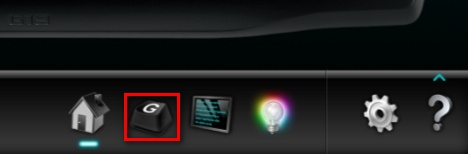
-
Klicken Sie auf das Spielprofil, das Sie bearbeiten möchten.
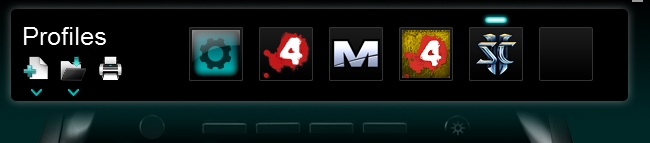
-
4. Klicken Sie auf das Symbol „Funktion hinzufügen“ am unteren Rand des Befehlsbereichs .
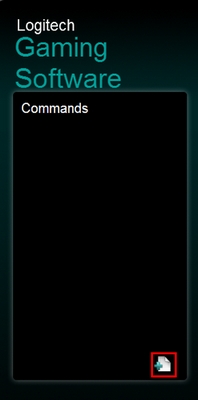
Das Fenster des Befehlseditors wird angezeigt.
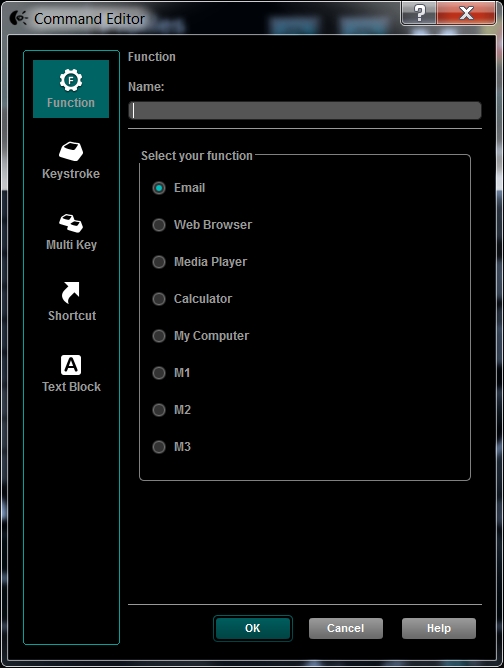
-
Hier können Sie Folgendes einrichten:
- Funktion: Vorkonfigurierte System- oder G-Tasten-spezifische Funktion
- Tastenanschlag: Einzeltasten oder Tastenkombinationen
- Mehrere Tasten: Komplexer Tastendruck und Makro-Kombination
- Verknüpfung: Link zum Aufruf einer bestimmten Datei oder Anwendung
-
Textblock: Textblock, der zu komplex für die Bearbeitung als Makro wäre.
Hinweis:„Textblock“ unterstützt Unicode-Wiedergabe und Millisekunden-Verzögerungen. Manche Anwendungen funktionieren besser, wenn diese Optionen aktiviert sind, andere wiederum nicht. Am besten probieren Sie es ganz einfach aus.
-
Wenn Sie den Befehl erstellt haben, klicken Sie auf OK, um ihn zu speichern.
Wenn Sie einige Funktionen erstellt haben, lesen Sie im nächsten Abschnitt, wie Sie sie Ihren G-Tasten zuweisen.
Zuweisen von bestehenden Funktionen zu meinen G-Tasten
Wenn Ihr Profil bereits Funktionen enthält, können Sie diese aus dem Befehlsbereich links auf die gewünschte G-Taste ziehen. Durch Ziehen und Ablegen einer Funktion auf eine G-Taste weisen Sie sie dieser Taste zu.
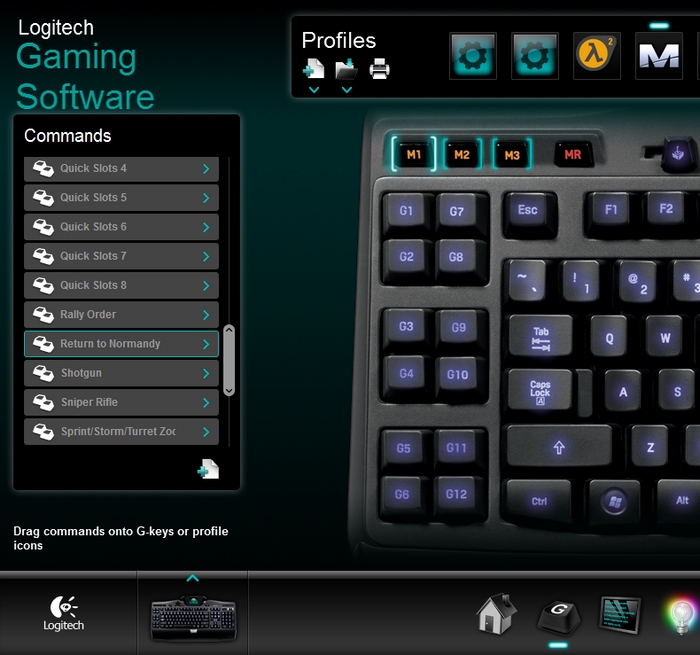
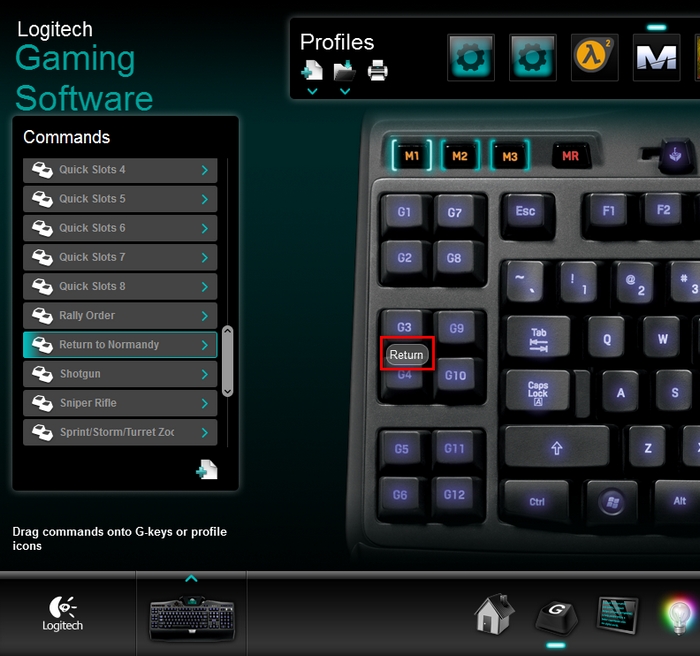
Achten Sie darauf, dass Sie sich bei der Zuweisung von Funktionen tatsächlich in der beabsichtigten M-Tastengruppe befinden. Jede G-Series-Tastatur hat drei M-Tastengruppen. Jede der M-Tasten (M1/M2/M3) kann ihre eigene Gruppe zugewiesener Funktionen haben.
Um zu überprüfen, in welcher M-Tastengruppe Sie sich befinden, sehen Sie nach, welche auf der Tastatur hervorgehoben und von animierten Klammern eingerahmt ist. M1 ist die Standard-M-Tastengruppe für die Tastatur. Alle Funktionen werden für diese Gruppe eingerichtet, so lange, bis Sie eine andere M-Tastengruppe auswählen. Um eine Gruppe von Funktionen für M2 oder M3 einzurichten, müssen Sie die beabsichtigte Taste auswählen, bevor Sie mit der Zuweisung beginnen.
Wichtiger Hinweis: Das Firmware Update Tool wird von Logitech nicht mehr unterstützt oder gepflegt. Wir empfehlen dringend die Verwendung von Logi Options+ für Ihre unterstützten Logitech-Geräte. Während dieser Übergangsphase stehen wir Ihnen gern zur Seite.
Wichtiger Hinweis: Der Logitech Preference Manager wird nicht mehr von Logitech unterstützt oder gepflegt. Wir empfehlen dringend die Verwendung von Logi Options+ für Ihre unterstützten Logitech-Geräte. Während dieser Übergangsphase stehen wir Ihnen gern zur Seite.
Wichtiger Hinweis: Das Logitech Control Center wird nicht mehr von Logitech unterstützt oder gepflegt. Wir empfehlen dringend die Verwendung von Logi Options+ für Ihre unterstützten Logitech-Geräte. Während dieser Übergangsphase stehen wir Ihnen gern zur Seite.
Wichtiger Hinweis: Logitech Connection Utility wird von Logitech nicht mehr unterstützt oder gepflegt. Wir empfehlen dringend die Verwendung von Logi Options+ für Ihre unterstützten Logitech-Geräte. Während dieser Übergangsphase stehen wir Ihnen gern zur Seite.
Wichtiger Hinweis: Die Unifying-Software wird von Logitech nicht mehr unterstützt oder gepflegt. Wir empfehlen dringend die Verwendung von Logi Options+ für Ihre unterstützten Logitech-Geräte. Während dieser Übergangsphase stehen wir Ihnen gern zur Seite.
Wichtiger Hinweis: Die SetPoint-Software wird von Logitech nicht mehr unterstützt oder gewartet. Wir empfehlen dringend die Verwendung von Logi Options+ für Ihre unterstützten Logitech-Geräte. Während dieser Übergangsphase stehen wir Ihnen gern zur Seite.
Häufig gestellte Fragen – FAQs
Für diesen Abschnitt sind keine Produkte verfügbar
